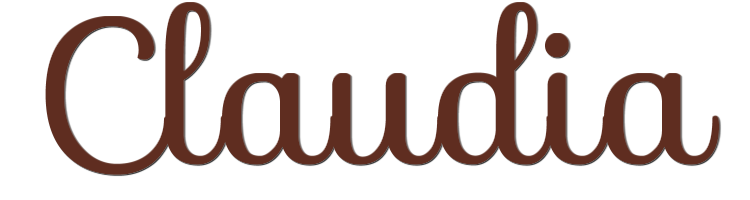

Deze les is gemaakt met PSPX9
Maar is goed te maken met andere versies .
© by SvC-Design

Materialen Download :
Here
******************************************************************
Materialen :
Alpha Claudia .pspimage
Coly-mask39.jpg
femme850-coly.png
Palette.png
paysage Coly.png
Titre blanc.png
******************************************************************
Filters:
Filter - Flaming Pear - Circle to Square
Filter - Flaming Pear - Flood 2 (of Flood)
******************************************************************
Kleurenpallet:

******************************************************************
Werkwijze
Bij gebruik van andere tubes en kleuren, kan de mengmodus en/of laagdekking verschillen
******************************************************************
Algemene voorbereidingen :
Installeer eerst je filters voor je PSP opent !!
Maskers : opslaan in je maskerfolder in PSP, tenzij anders vermeld
Textuur & Patroon : opslaan in je textuurfolder in PSP
Selecties : opslaan in je map Selecties in PSP
Open je tubes in PSP
******************************************************************
We gaan beginnen Veel plezier!
Denk eraan om je werk regelmatig op te slaan
******************************************************************
Voorgrond: #5f2d20
Achtergrond: #fcf0d0
***
1.
Open Alpha Claudia .pspimage
Venster – dupliceren
Minimaliseer het origineel – we werken op de kopie
Vul met lineair verloop
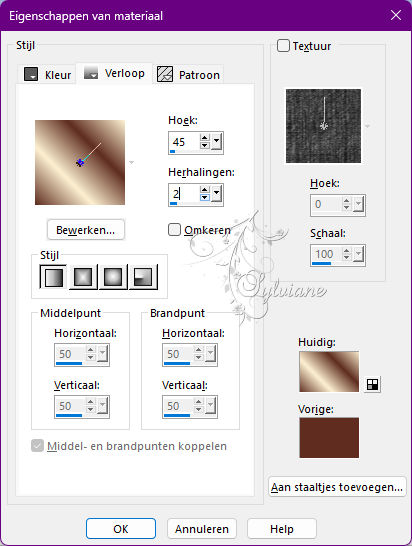
Aanpassen – vervagen – gaussiaanse vervaging
Bereik: 30
2.
Lagen – nieuwe rasterlaag
Selectie – alles selecteren
Open paysage Coly.png
Verwijdert watermerk
Bewerken – Kopieren
Bewerken – Plakken in de selectie
Selecties – Niets selecteren
Lagen – Dupliceren
Sluit het oog van de bovenstaande
Activeer de laag eronder
3.
Aanpassen – vervagen – gaussiaanse vervaging
Bereik: 30
Effecten – afbeedlingseffecten – Naast elkaar
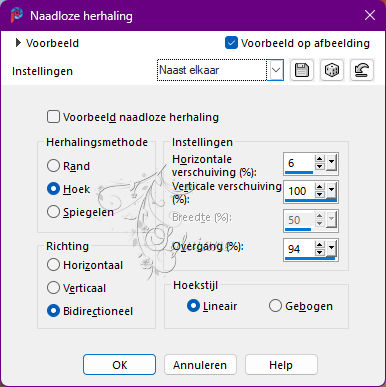
Lagen – Samenvoegen – Omlaag Samenvoegen
4.
Aanpassen - Ruis toevoegen/ verwijderen - Ruis Toevoegen
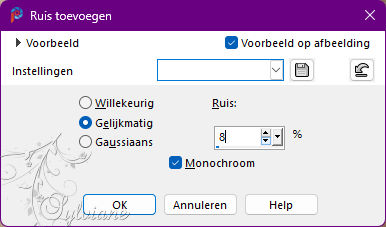
5.
Lagen – Dupliceren
Afbeelding – Spiegelen – horizontaal spiegelen
Mengmodus: vermenigvuldigen (of een andere afhankelijk van uw kleuren)
Lagen – Samenvoegen – Omlaag Samenvoegen
6.
Lagen – Nieuwe rasterlaag
Vullen met lichte kleur
Lagen – Nieuwe maskerlaag uit een afbeelding - Coly-mask39
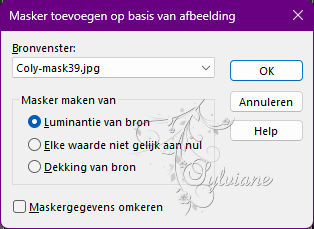
Aanpassen – Scherpte - scherpte
Lagen – Samenvoegen – Groep Samenvoegen
Effecten – 3D effecten – Slagschaduw
10/ 10/ 100/ 5 - donkere kleur
7.
Lagen – Samenvoegen – Omlaag Samenvoegen
Filter - Flaming Pear - Circle to Square
Lagen – Dupliceren
dekking op 50
Lagen – Samenvoegen – Omlaag Samenvoegen
8.
Selectie – Selectie Laden/Opslaan – Selectie Laden uit Alfakanaal - Selectie 1
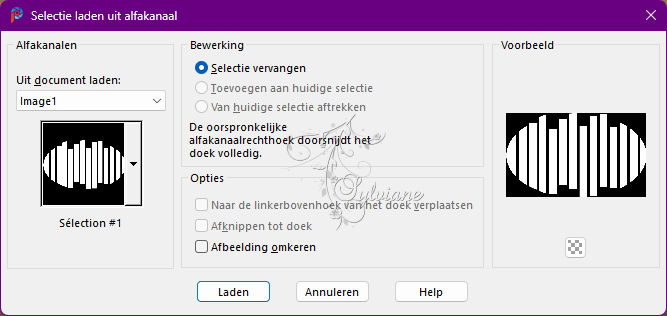
Selectie – Laag maken van een Selectie
Aanpassen – vervagen – gaussiaanse vervaging
Bereik: 30
Effecten - textuureffecten – weefpatroon
Lichte kleur
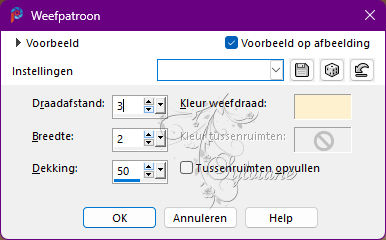
9.
Selectie – wijzigen – selectieranden selecteren
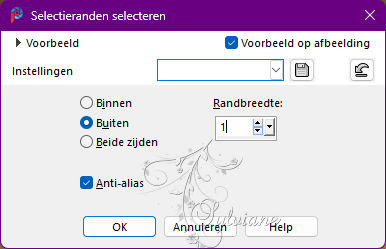
Zoom in om te zien, vul donkere kleur in, 2 klikken
Selectie – niets selecteren
Effecten – 3D effecten – Slagschaduw
10/ 10/ 100/ 5 - donkere kleur
Mengmodus: donkere
11.
Open de ogen van de kopiëren raster 2 laag
Lagen – Dupliceren
Op de bovenste laag Kopiëren (2) naar Raster 2
Selection – Load/Save Selection – Load Selection from Alpha Channel - Selectie 1
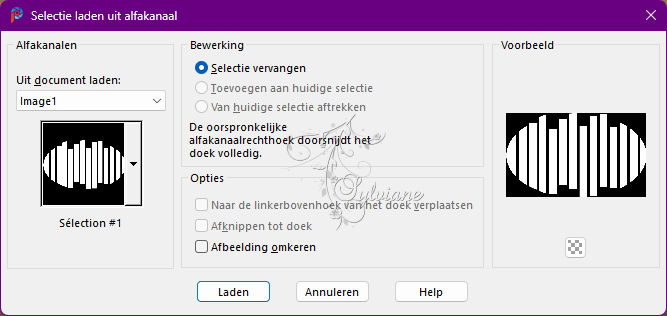
Selectie – omkeren
Druk op delete
Selecties - Niets selecteren
12.
Plaats jezelf op de kopie van Raster 2 laag
Lagen – schikken - omlaag
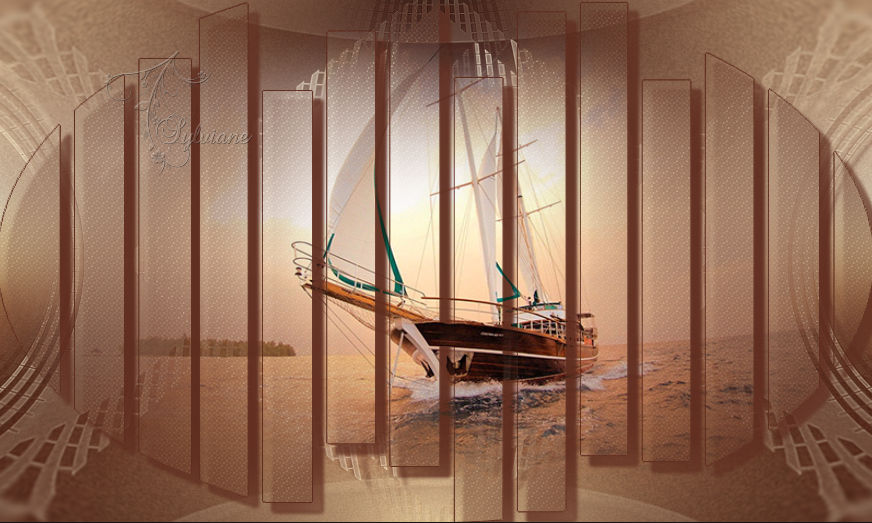
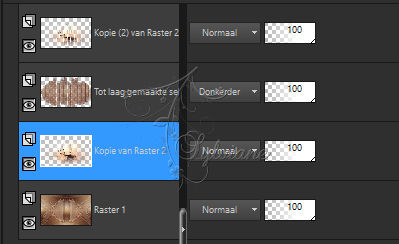
13.
Plaats jezelf op de bovenste laag
Lagen – Dupliceren
Filter - Flaming Pear - Flood 2 (of Flood)
Let op: in het lijmmenu: zet Procedureel +
flood 2
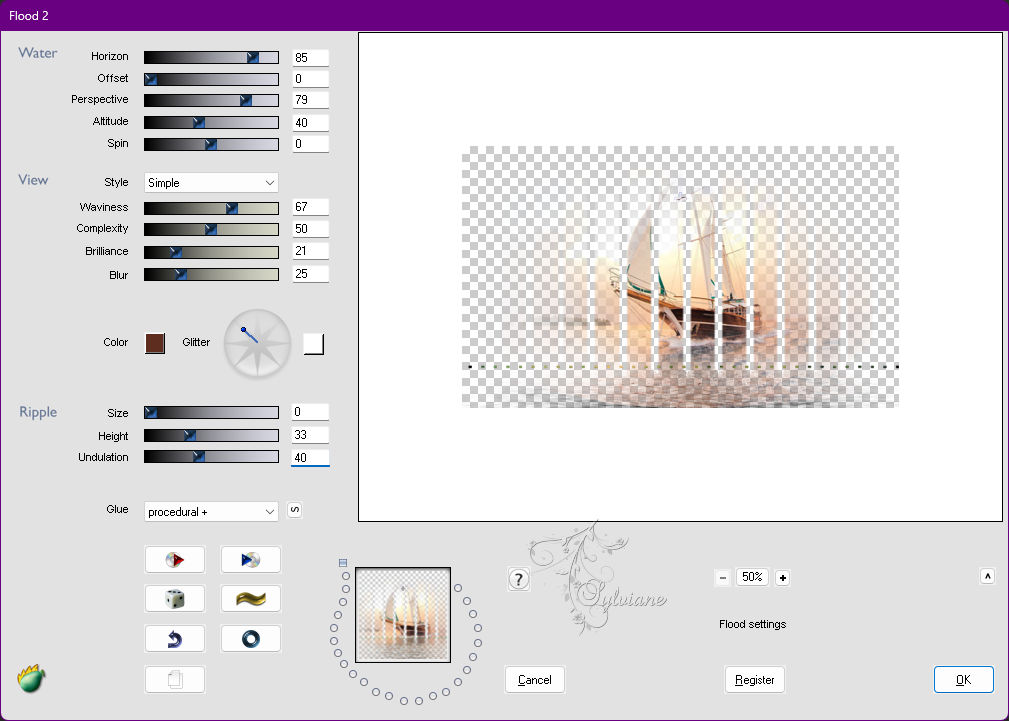
Of flood
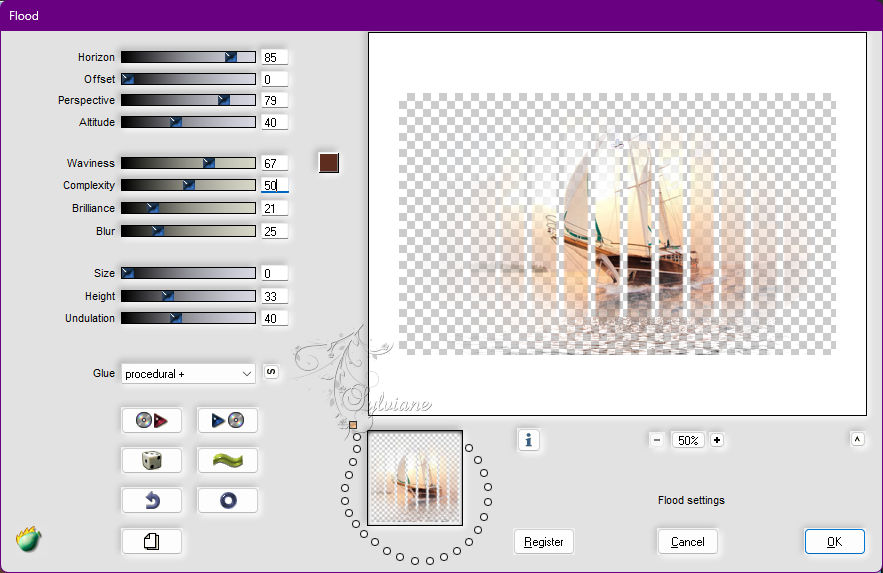
14.
Activeer Tot laag gemaakte selectie
Flaming Pear > Flood 2 (of Flood) effecten
Dezelfde instellingen in het geheugen behalve Horizon op 90
flood 2
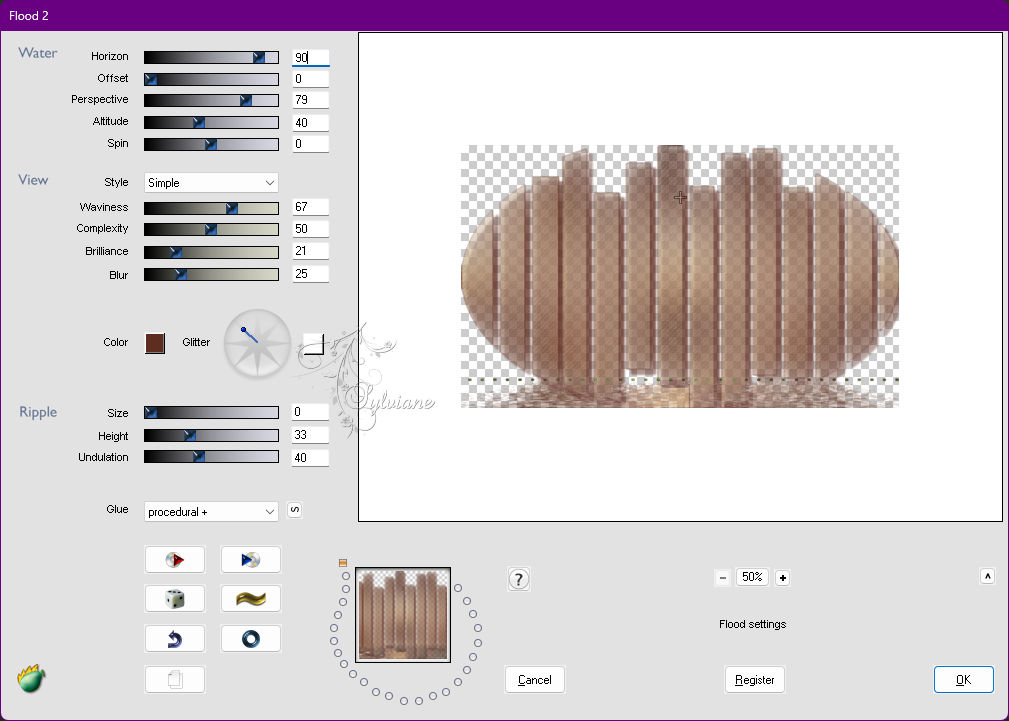
of flood
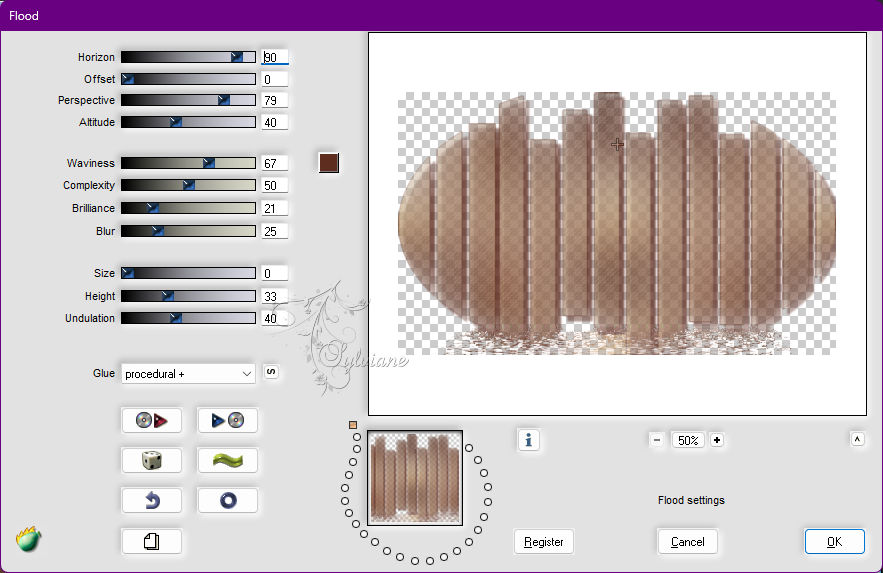
Resultaten volgens het gebruikte filter
flood2

flood:

15.
Plaats jezelf op de onderste laag (Raster 1)
Lagen – Dupliceren
Lagen – schikken – vooraan
Effecten - geometrische effecten – Cirkel - Transparant
Effecten – 3D effecten – Afschuining naar binnen
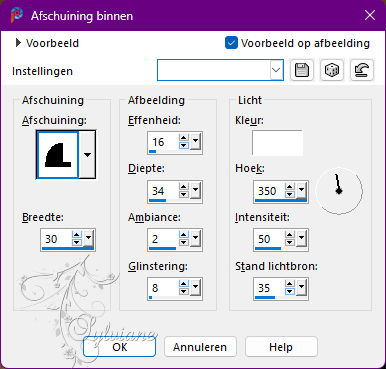
16.
Afbeelding - Formaat wijzigen naar 12%
Activeer selectiegereedschap (Druk K op je toetsenbord)
en vul volgende parameters in :
Pos X : 15 – Pos Y : 15
Druk op M
Effecten – 3D effecten – Slagschaduw
5/ 5/ 100/ 5 - donkere kleur
17.
Lagen – Dupliceren
Activeer selectiegereedschap (Druk K op je toetsenbord)
en vul volgende parameters in :
Pos X : 30 – Pos Y : 30
Druk op M
Lagen – Samenvoegen – Omlaag Samenvoegen
18.
Lagen – Dupliceren
Afbeelding – Spiegelen – horizontaal spiegelen
Lagen – Samenvoegen – Omlaag Samenvoegen
19.
Lagen – Nieuwe rasterlaag
Selection – Load/Save Selection – Load Selection from Alpha Channel - Selectie 2
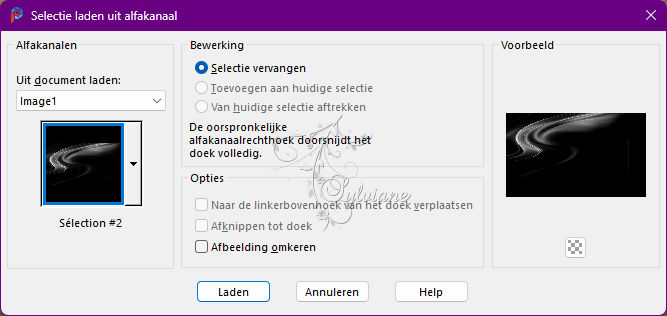
Vul met witte kleur
Selectie – niets selecteren
20.
Lagen – Dupliceren
Afbeelding – Spiegelen – horizontaal spiegelen
Afbeelding – spiegelen – verticale spiegelen
Stel de dekking van deze laag in op 75%
Lagen – Samenvoegen – Omlaag Samenvoegen
Mengmodus: luminatie oud
Plaats jezelf op de onderste laag (Raster 1)
Bewerken – Kopiëren
21.
Afbeelding – Randen Toevoegen – Symmetrisch - 1 pixel – donkere kleur
Afbeelding – Randen Toevoegen – Symmetrisch - 3 pixels lichtkleur
Afbeelding – Randen Toevoegen – Symmetrisch - 1 pixel – donkere kleur
22.
Selecties – Selecteer Alles
Afbeelding – Randen Toevoegen – Symmetrisch - 35 pixels – donkere kleur
Selectie – Omkeren
Bewerken – Plakken in selectie
23.
Aanpassen – vervagen – gaussiaanse vervaging
Bereik: 30
Aanpassen - Ruis toevoegen/ verwijderen - Ruis Toevoegen
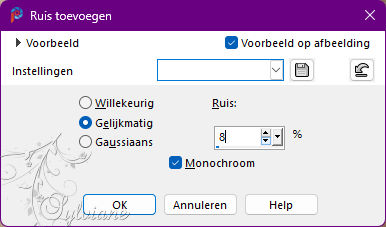
Effecten - textuureffecten – weefpatroon
Lichte kleur
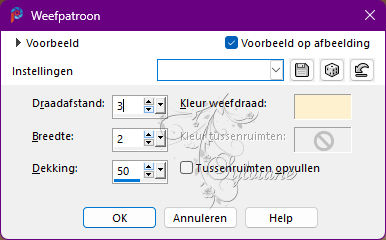
24.
Selectie – Laag maken van een Selectie
Mengmodus: vermenigvuldiging
Lagen – Samenvoegen – Omlaag Samenvoegen
25.
Selectie – Omkeren
Effecten – 3D effecten – Slagschaduw
5/5/100/30 - color:#000000
26.
Selectie – alles selecteren
Selectie – wijzigen – inkrimpen met – 8px
Slagschaduw zit nog in het geheugen
Selectie – niets selecteren
27.
Open vrouw tube
Verwijdert watermerk
Bewerken – kopieren
Bewerken – plakken als nieuwe laag
Afbeelding – Formaat wijzigen – 72%,
Plaats zoals in het voorbeeld
Aanpassen - eenstaps fotocorrectie
Slagschaduw naar keuze
Of dupliceren
Activeer de laag eronder
Aanpassen – vervagen – gaussiaanse vervaging
Bereik: 30
Mengmodus: Vermenigvuldigen
28.
Open Titre blanc.png
Bewerken – kopieren
Bewerken – plakken als nieuwe laag
Activeer selectiegereedschap (Druk K op je toetsenbord)
en vul volgende parameters in :
Pos X : 43 – Pos Y :382
Druk op M
Of gebruik desgewenst de kleurtitel en ga direct naar het einde (stap 33)
29.
Selectie – alles selecteren
Selectie – Zwevend
Selectie – Niet-Zwevend
Vul met lichte kleur
30.
Effecten - textuureffecten – weefpatroon
donkere kleur
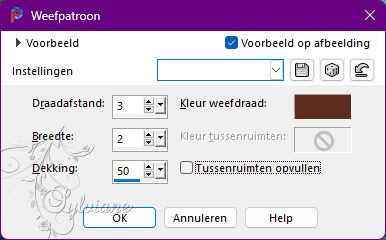
31.
Effecten – 3D effecten – Afschuining naar binnen
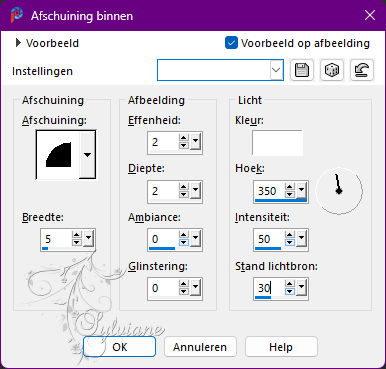
Selecties – Niets selecteren
32.
Effecten – 3D effecten – Slagschaduw
2/2/100/0 - Donkere kleur
Effecten – 3D effecten – Slagschaduw
-2, -2, 100, 2 – donkere kleur
33.
Plaats je watermerk
Afbeelding – Randen Toevoegen – Symmetrisch - 1 pixel – donkere kleur
34.
Opslaan als jpg
Back
Copyright Translation 2023 by SvC-Design